2023'te WordPress Web Siteleri Nasıl Çevrilir (Başlangıç Kılavuzu)
Yayınlanan: 2023-09-20Çok dilli bir web sitesi, markanızı farklı ülkelere ve insanlara açmanın harika bir yoludur ve içeriğinizi dünyanın her yerinden insanlarla anlayabilecekleri bir dilde paylaşmanıza olanak tanır. Bu çeşitli şekillerde yapılabilir. WordPress'te, TranslatePress gibi en iyi çok dilli eklentiyi kullanarak web sitenizi kolayca birden fazla dile çevirebilirsiniz. Bu kılavuzda mevcut seçenekleri açıklayacağız ve yeni başlayanlara WordPress web sitelerini kolay, adım adım bir süreçte nasıl çevireceklerini göstereceğiz.
- 1 Neden WordPress Web Sitesini Çevirmelisiniz?
- WordPress Web Sitelerini Çevirmenin 2 Yolu
- 3 WordPress Web Sitelerini Bir Eklentiyle Nasıl Çevirirsiniz (adım adım)
- 3.1 TranslatePress'i yükleyin
- 3.2 Varsayılan Site Dilini ve İkincil Dili Seçin
- 3.3 Web Siteniz için Dil Değiştirici Oluşturun
- 3.4 İçeriğinizi Çevirmeye Başlayın
- 3.5 WordPress'i TranslatePress ile Manuel Olarak Çevirin
- 3.6 WordPress'i TranslatePress ile Otomatik Olarak Çevir
- 3.7 Yeni Çok Dilli WordPress Web Sitenizi Test Edin
- 4 Daha Fazla WordPress Çeviri Seçeneği
- 5 Sonuç
Neden WordPress Web Sitesini Çevirmelisiniz?
WordPress web sitenizi tercüme etmenin iyi bir fikir olmasının birçok nedeni vardır. İşte üzerinde düşünmeniz gereken birkaç tanesi:
- Sitenizi Google ve Arama Motorlarıyla Daha İyi Dizine Alın: WordPress web sitenizi otomatik bir çevirmenle çevirirken, sayfalarınız dizine eklenmediğinden arama trafiğini kaybedebilirsiniz. Neyse ki WordPress, WordPress web sitenizi doğru insan çevirileriyle manuel olarak çevirmenize olanak tanır. Bu, en çok ihtiyaç duyanların kolayca bulabileceği daha iyi dizine sahip bir web sitesine yol açar.
- Kullanıcılara Daha İyi Bir Web Deneyimi Sağlayın: Kullanıcılar web sitenizi kendi ana dillerinde anlayabildiklerinde, web sitenizle daha iyi etkileşime girerler. Yerel ifadeleri, deyimleri ve lehçeleri kullanmak, kullanıcıların web sitenizde gezinirken kendilerini evlerinde hissetmelerini sağlamanın harika bir yoludur.
- Trafiği Artırın ve Markanızı Genişletin: Web sitenizin birden fazla dilde olması, markanızı yeni demografik özelliklere maruz bırakabilir. Bu da daha fazla küresel marka bilinirliğine ve yeni ülkelerden gelen web sitesi trafiğinin artmasına yol açabilir.
- Daha İyi Müşteri Hizmeti Sağlayın: Çok dilli bir web sitesi, müşterilerinize ihtiyaç duydukları yardımı anlayacakları bir dilde sağlar. Birden fazla dilde çalışabilen yapay zeka sohbet robotu gibi modern araçlarla birleştirildiğinde, müşterilerinize web sitenize dönmelerini sağlayacak olağanüstü bir hizmet verebilirsiniz.
WordPress Web Sitelerini Çevirmenin Yolları
WordPress'in bir web sitesini tercüme ettirebilmesinin birçok yolu vardır. Web sitenizin hedeflerine bağlı olarak, sizin için diğerlerinden daha iyi sonuç veren bazı yöntemler olabilir:
- Otomatik Çeviri Eklentileri: WordPress, web sitenizi otomatik olarak çeviren birçok çeviri eklentisine sahiptir. Çok dilli web sitenizi oluşturmanın en kolay yolu bu olsa da bazı tuzaklar olabilir. GTranslate'in ücretsiz sürümü gibi bazı eklentilerde, kullanıcıların tarayıcılarındaki içeriği çevirmesi için üçüncü taraf yazılımlara güvenirsiniz, dolayısıyla çeviriyi düzenleyemez veya arama motorları için dizine ekleyemezsiniz. İdeal olarak sayfanızdaki gerçek içerik için otomatik çeviri özelliklerini içeren bir eklenti kullanmalısınız.
- İnsan Çevirisi: Web siteniz için çeviriyi manuel olarak girmek, çok dilli sitenizi oluştururken en yüksek kaliteye sahip olmanızı sağlar. Ancak bu yöntem ek çeviri yatırımı gerektirir ve web sitenizi oluştururken daha fazla iş gerektirebilir.
- Harici Çeviri Araçları: Web sitenizi çevirmek için WordPress web sitenizi temel almayan çevrimiçi araçları kullanmak da mümkündür. Google Translate ve Babelfish gibi web siteleri, çevrilecek kelimeleri, cümleleri, belgeleri ve web sitelerini girebileceğiniz platformlardır. Bu, web sitenizi çevirmenin hızlı ve ücretsiz bir yolu olsa da, web sitenizi deneyimlemek isteyen ziyaretçiler için kullanıcı dostu değildir.
- Yapay Zeka Araçları ve Eklentileri : Yapay zeka yazma yazılımının ve diğer yapay zeka araçlarının yükselişiyle birlikte çoğu kişi, içeriklerini çevirmek için ChatGPT gibi yapay zeka sohbet robotlarını kullanıyor. Bazı WordPress AI eklentileri onlarca dilde içerik oluşturmayı destekler. Örneğin, Divi AI sayfa oluşturucumuz, sitenizi oluştururken herhangi bir metin bloğunu tek bir tıklamayla anında çevirebilir.
WordPress Web Sitelerini Bir Eklentiyle Nasıl Çevirirsiniz (adım adım)
Artık bir WordPress web sitesini nasıl çevireceğimizi ve neden web sitesi çevirisini ilk etapta düşünmemiz gerektiğini bildiğimize göre, bir WordPress web sitesini çevirme sürecine bakalım. Çok dilli web sitenizi oluşturmak için tam özellikli çeşitli çeviri eklentileri arasından seçim yapabilirsiniz. En iyi çeviri eklentileri listemiz, ilk çok dilli web sitenizi oluşturmanıza yardımcı olabilecek çeşitli eklentiler içerir. Bu eğitim için TranslatePress ve WordPress web siteleri için otomatik ve manuel çeviriye olanak tanıyan bir eklenti olan Twenty Twenty-Three WordPress temasıyla çalışacağız.
TranslatePress'i yükleyin
Başlamak için WordPress kontrol panelinize giriş yapın. Ardından Eklentiler menü öğesinin üzerine gelin . Daha sonra Yeni Ekle'yi tıklayın . TranslatePress'i arayın ve TranslatePress kartındaki Şimdi Yükle düğmesini tıklayın .
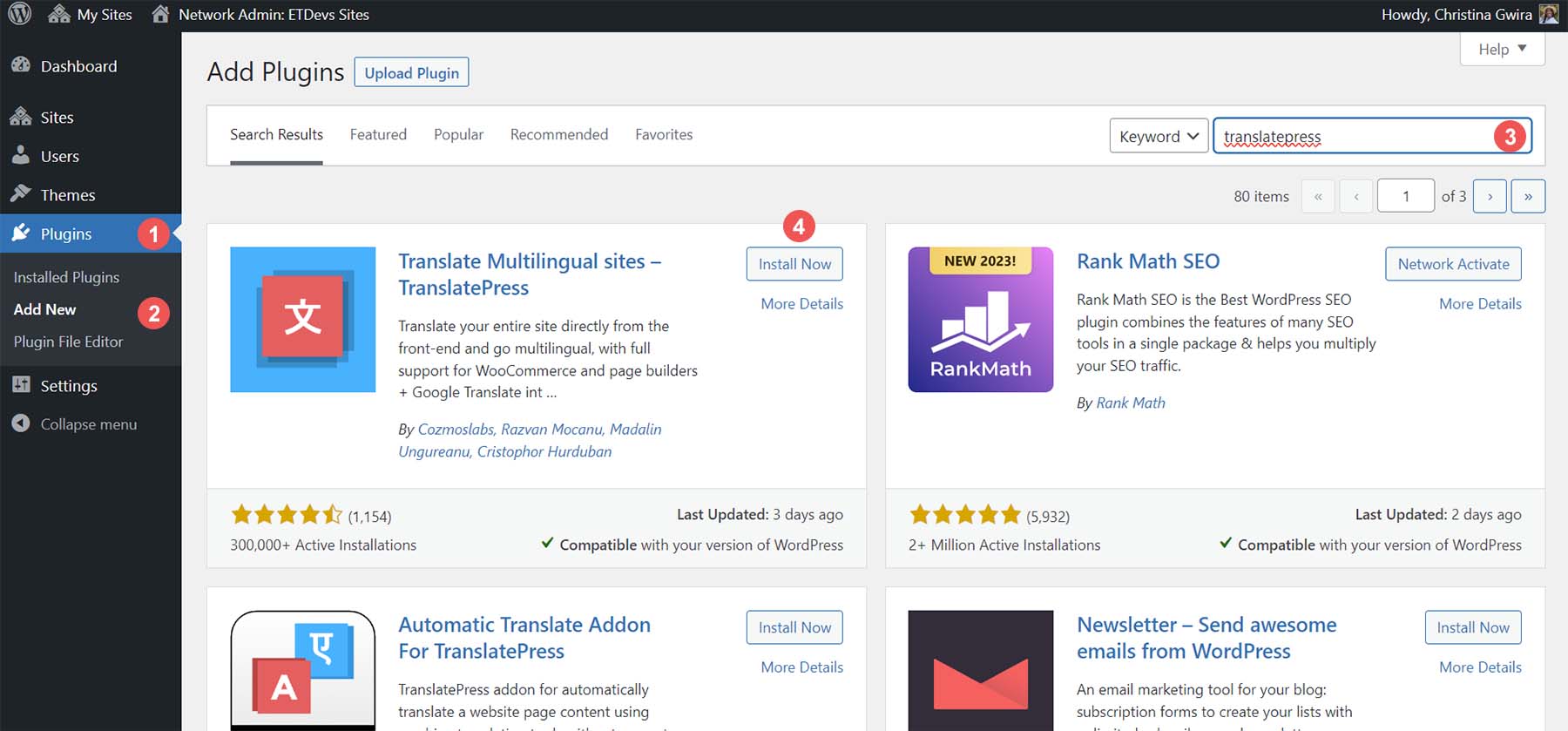
Eklentinin kurulumu tamamlandıktan sonra mavi Şimdi Etkinleştir düğmesini tıklayın . TranslatePress'e katılmayı seçebilirsiniz. Ancak bu adımı atladık.
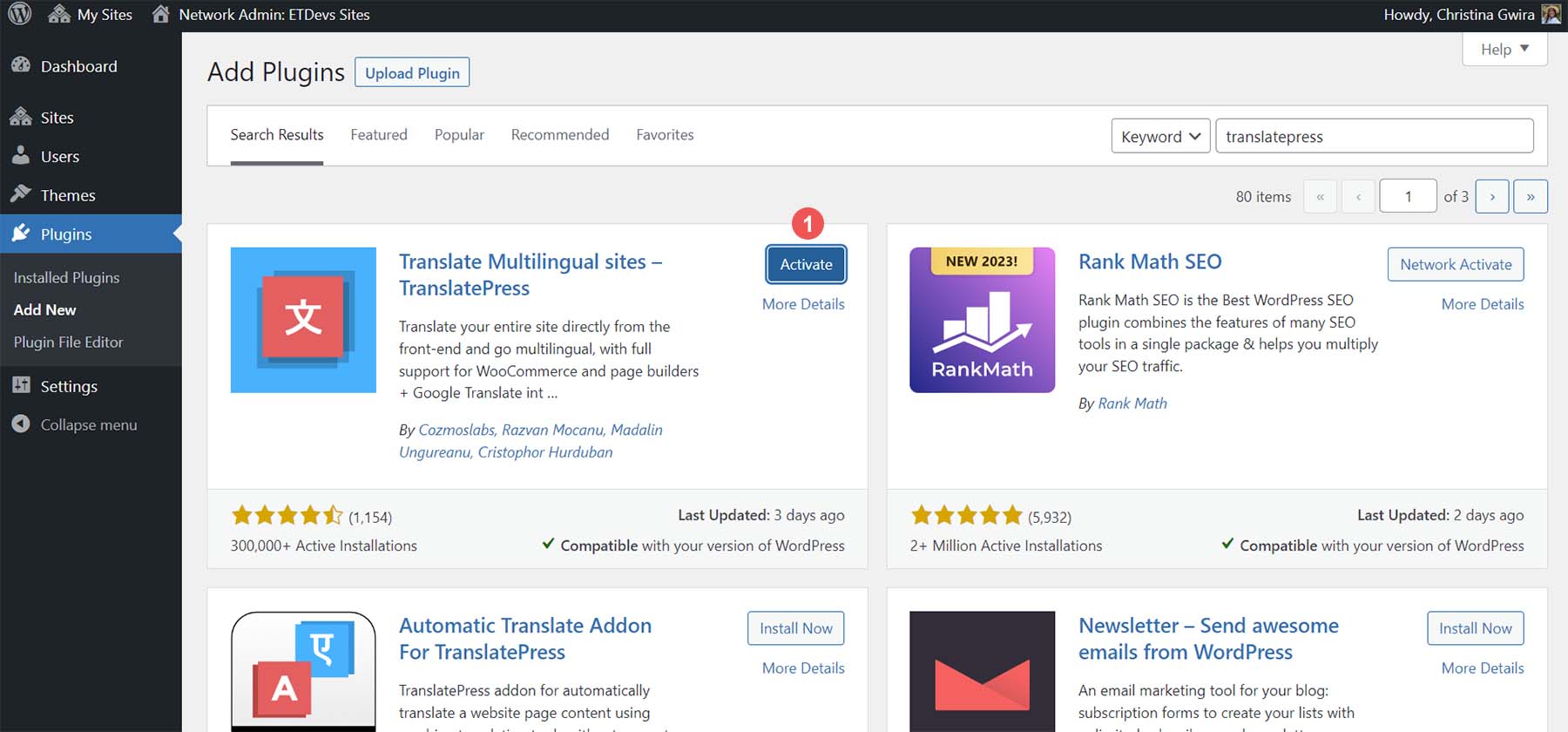
Varsayılan Site Dilini ve İkincil Dili Seçin
Kurulumun ardından TranslatePress kontrol paneli ve ayarları şu şekilde görünür:
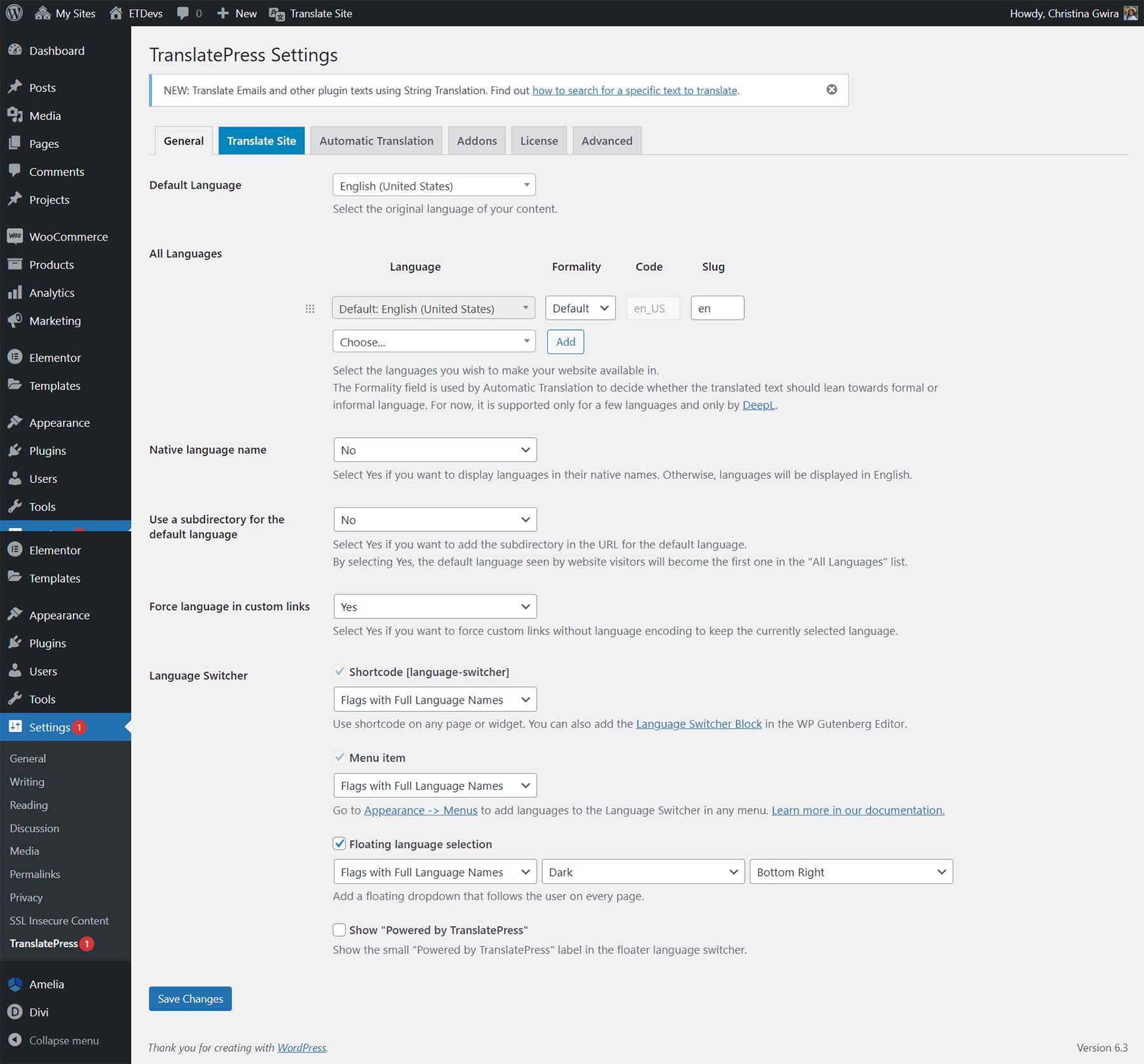
Eğitimimiz için Fransızca'yı ikincil dilimiz olarak kuracağız. Varsayılan dilimiz İngilizce olacaktır. Bunu ayarlamak için öncelikle Varsayılan Dil açılır menüsünden birincil dilimizi seçiyoruz .
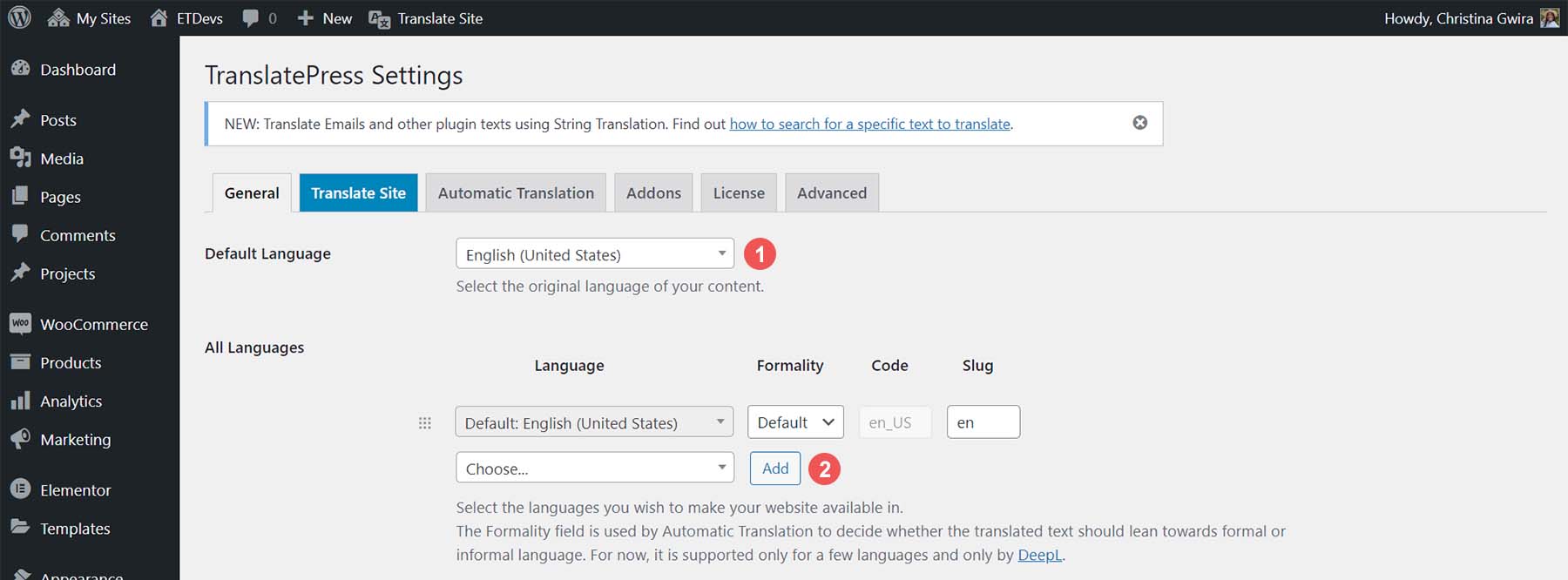
Daha sonra Tüm Diller seçeneğinden ikincil dilinizi seçin . Bizim durumumuzda bu Fransızca (Kanadalı) olacaktır. Dil adınızı aramak için arama alanını kullanabilirsiniz. Ardından Ekle'yi tıklayın .
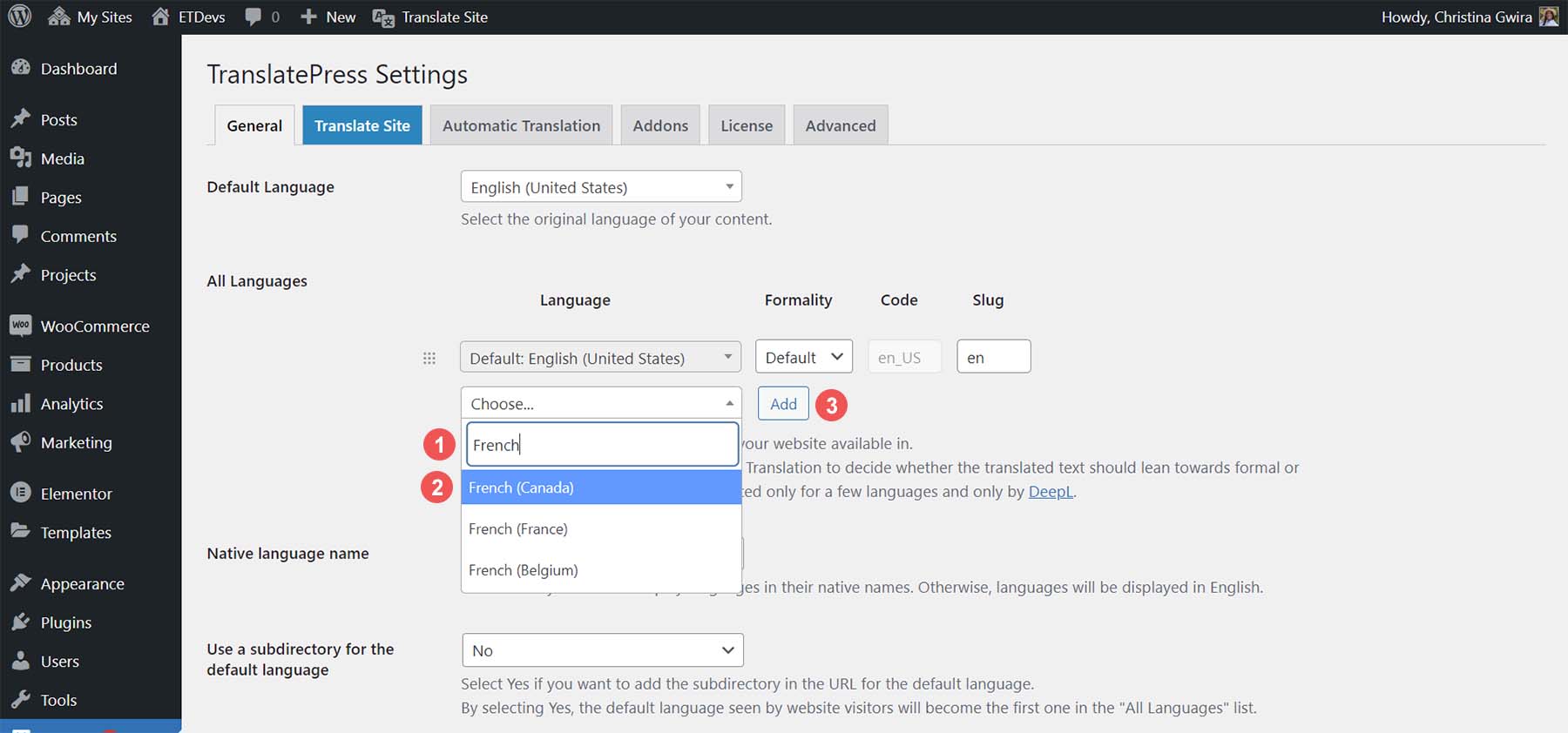
İsterseniz sitenizde kullanılan dilleri temsil eden bilgiyi değiştirebilirsiniz. Ayrıca TranslatePress'in otomatik çeviri seçeneğini kullanarak bu süreçte kullanılacak formaliteye karar verebilirsiniz. Aşağı kaydırın ve Değişiklikleri Kaydet'i tıklayın .
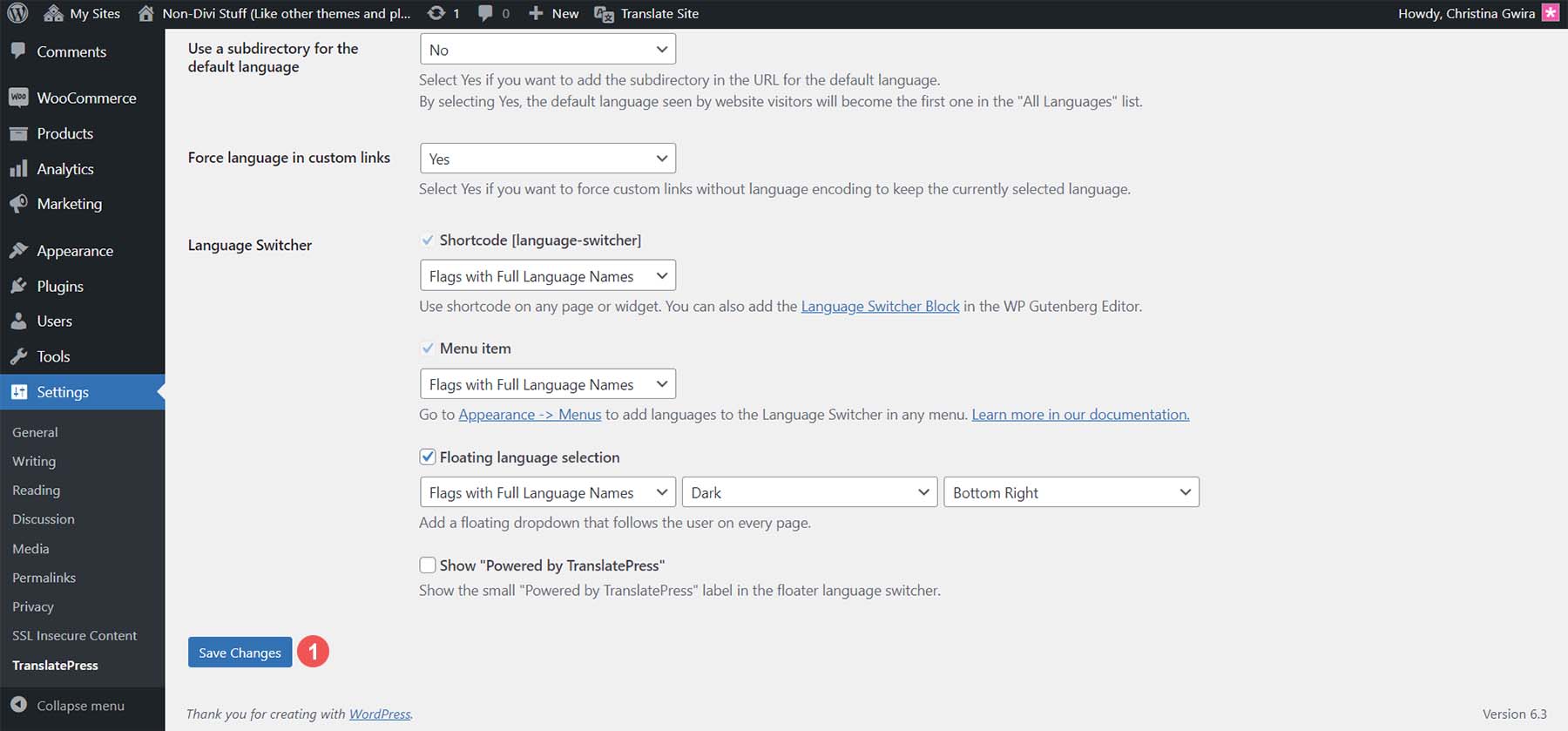
Artık dillerimiz ayarlandığına göre değişikliklerimizi kaydedelim ve dil değiştiricimizi oluşturmaya hazırlanalım.
Web Siteniz için Dil Değiştirici Oluşturun
Dil değiştirici, kullanıcılarınızın web sitenizin ön ucundaki farklı diller arasında gezinmek için kullanacağı şeydir. TranslatePress bu widget'ı göstermenin çeşitli yollarını sunar.
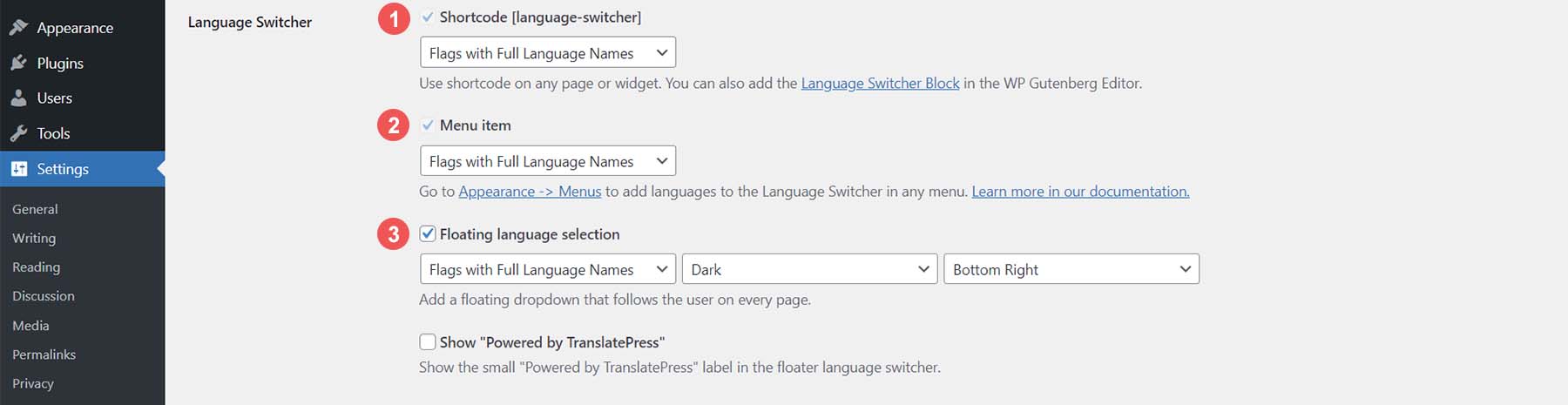
- Kısa kod: [dil değiştirici] kısa kodu, kısa kodu kullanmanıza olanak tanır
- Menü Öğesi: Dil değiştiriciyi WordPress menünüze ekler
- Kayan Dil Widget'ı: Web sitenizin ön ucuna kayan dil widget'ı ekler
Örneğin, TranslatePress'in menü öğesi widget'ını Blok Düzenleyici aracılığıyla kullanacağız. Bunu yapmak için Görünüm'ün üzerine gelerek başlıyoruz. Daha sonra Editör'e tıklayın .
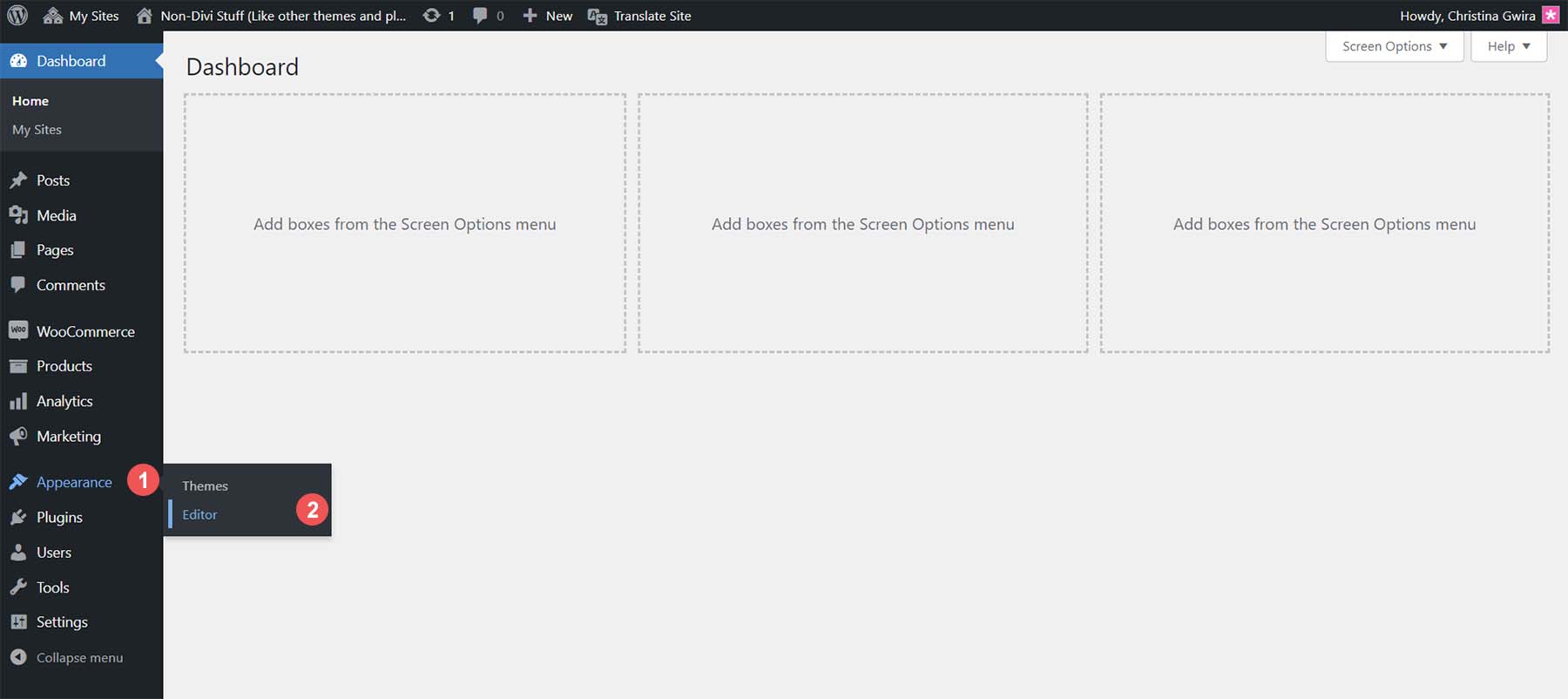
Blok Düzenleyiciye girdikten sonra Desenler'e tıklayın . Bu, temamızın kullandığı çeşitli desenleri açacaktır.
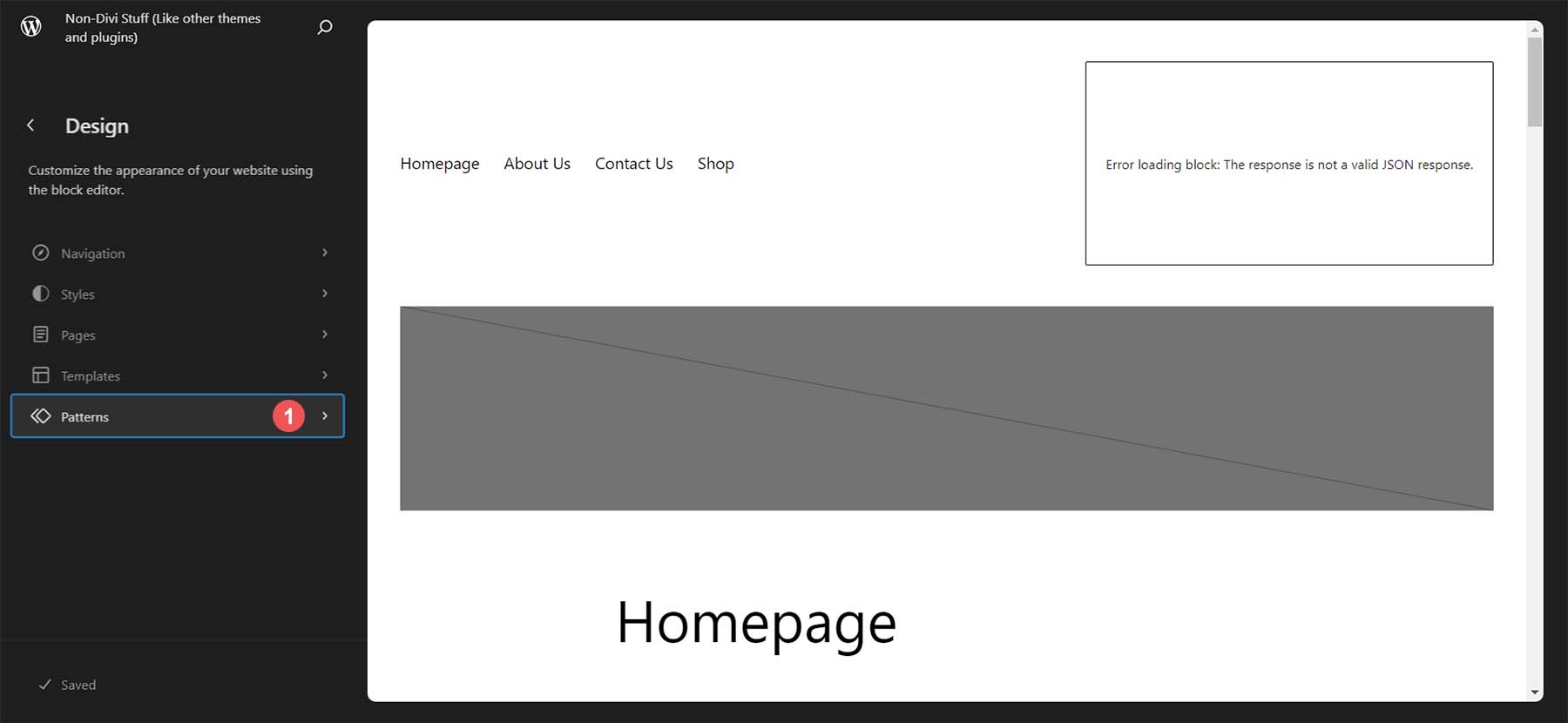
Ardından aşağı kaydırın ve Şablon Parçaları'nın altında Başlık'a tıklayın . Son olarak ekranın sağ tarafındaki Başlık Şablonu Parçasının anlık görüntüsüne tıklayın . Şimdi TranslatePress blogunu menümüze eklemek için Başlık modelimizi düzenliyoruz.

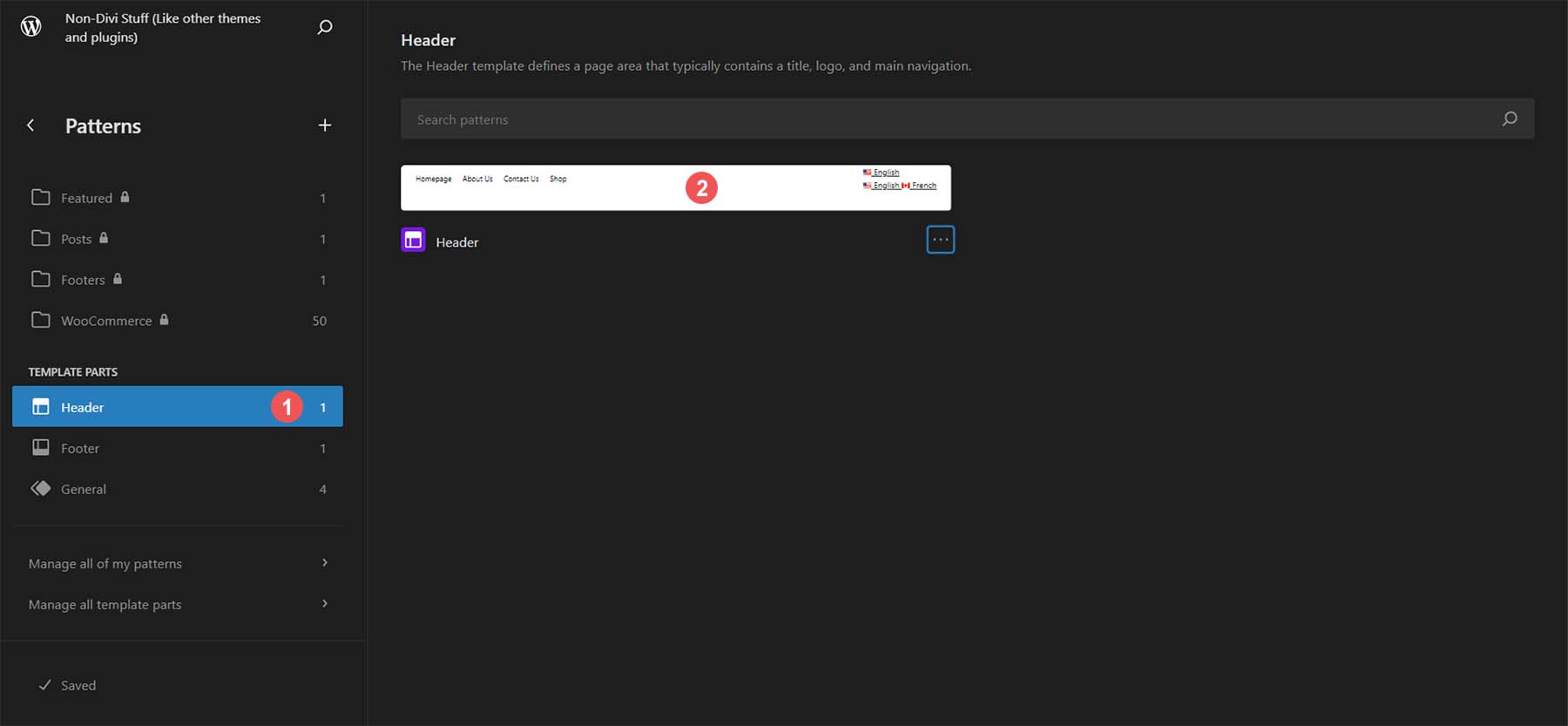
Başlık kısmına geldiğimizde artık TranslatePress Bloğunu Başlığımıza ekleyebiliriz. Artı simgesini tıklayın . Ardından Dil Değiştiriciyi arayın .
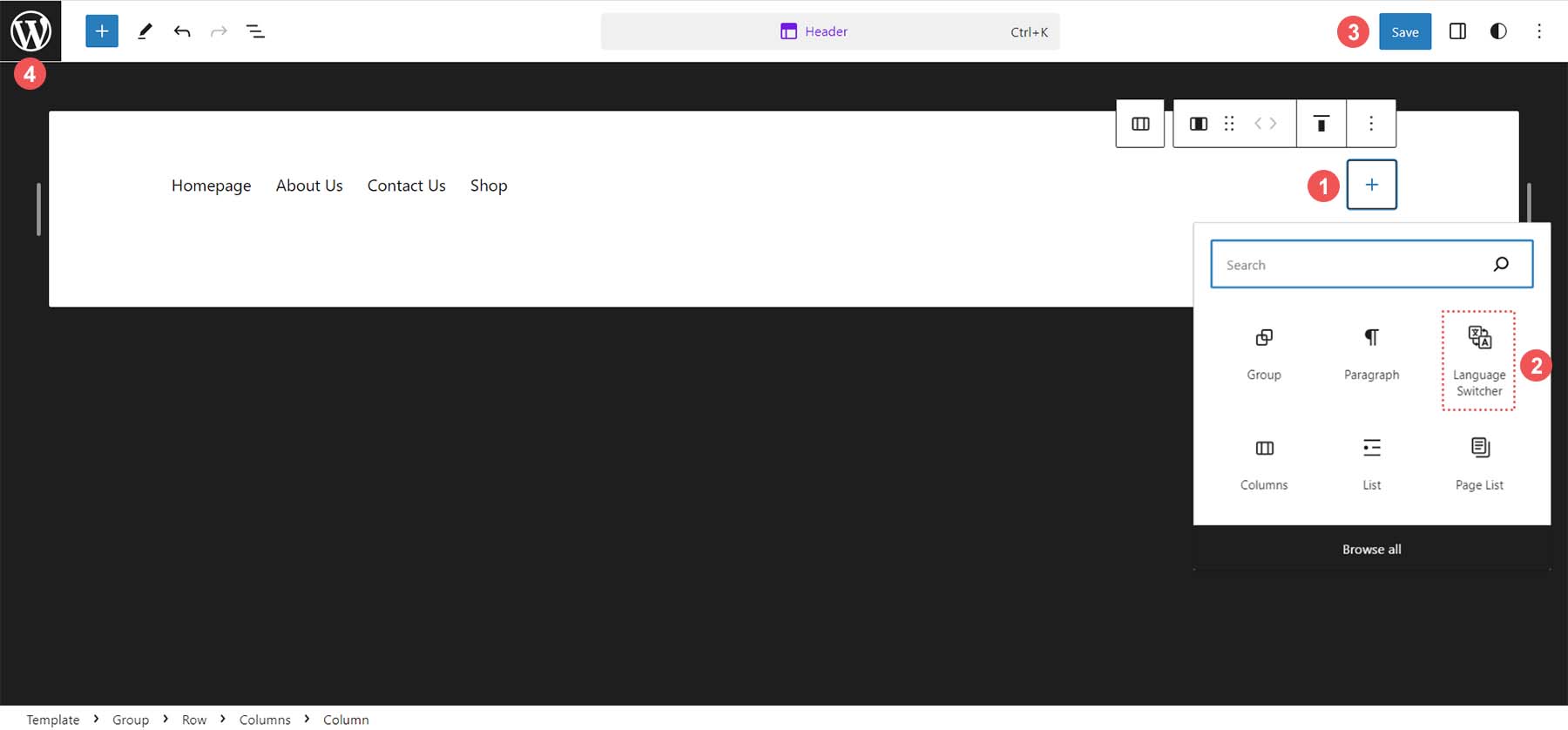
Dil Değiştirici Bloğuna tıklayın . Bu, onu Başlık Şablonu Bölümüne ekleyecektir. Hem birincil hem de ikincil dilimizi gösterdiğine dikkat edin. TranslatePress ayarlarına girip nasıl göründüğünü düzenleyebiliriz. Daha sonra sağ üstteki mavi Kaydet butonuna tıklayın .
Şimdi Dil Değiştirici Bloğumuzu nasıl özelleştirebileceğimizi görelim.
Dil Değiştirici Bloğunun Özelleştirilmesi
Dil Değiştirici Bloğu ile Bloğunuzu görüntülemenin beş farklı yolu arasında kolayca seçim yapabilirsiniz. İlk önce Dil Değiştirici Bloğuna tıklayın . Daha sonra sağ üstteki ayarlar simgesine tıklayın . Oradan, Ekran açılır menüsüne tıklayın . Size görüntüleme seçenekleri sunulur. Temamız için Tam Dil Adları görünümünü seçeceğiz. Ardından mavi Kaydet düğmesini tıklayın . Son olarak, düzenleyiciden çıkıp WordPress kontrol paneline geri dönmek için sol üstteki WordPress simgesine tıklayın .
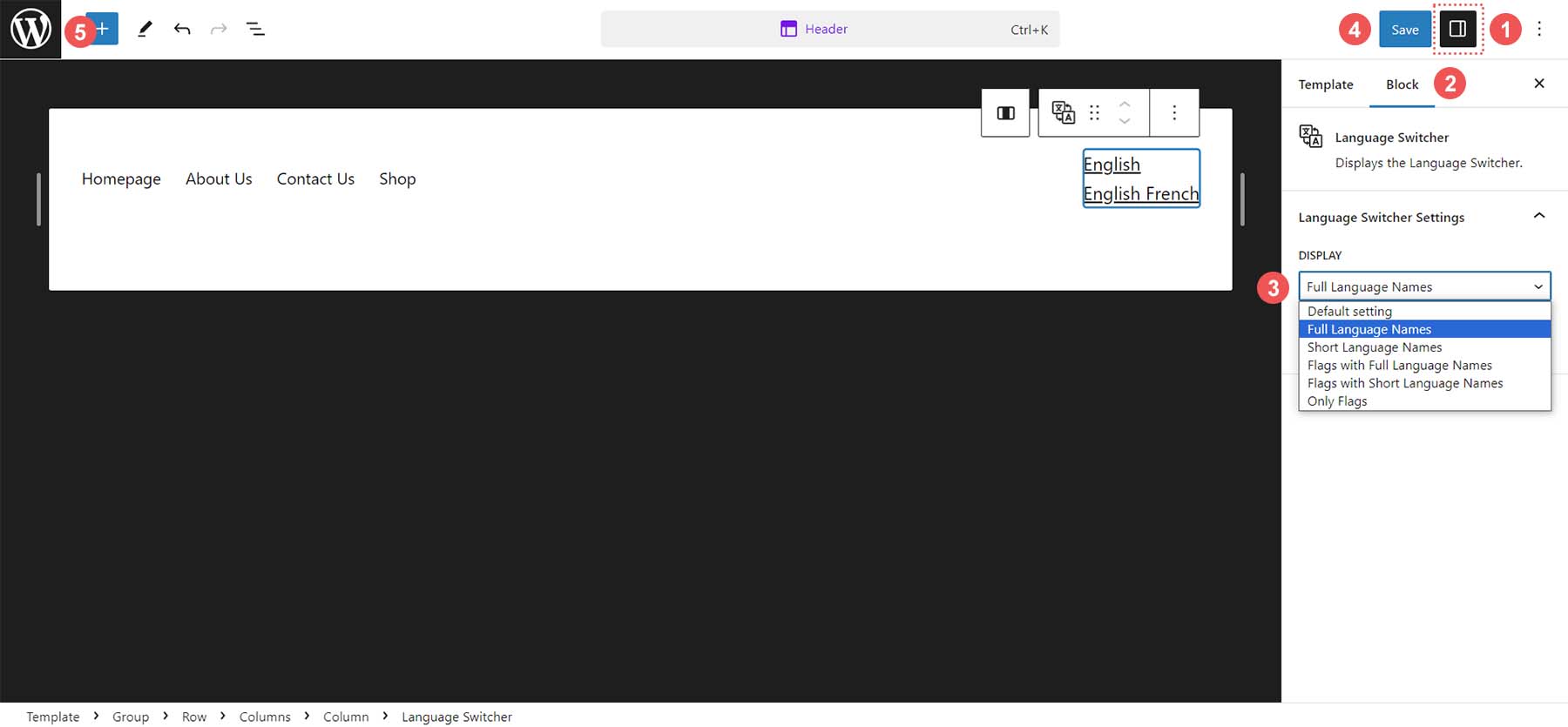
Artık Dil Değiştiricimiz olduğuna göre içeriğimizi TranslatePress ile çevirmeye başlayabiliriz.
İçeriğinizi Çevirmeye Başlayın
WordPress kontrol panelinde Sayfalar'ın üzerine gelin ve ardından Tüm Sayfalar'ı tıklayın .
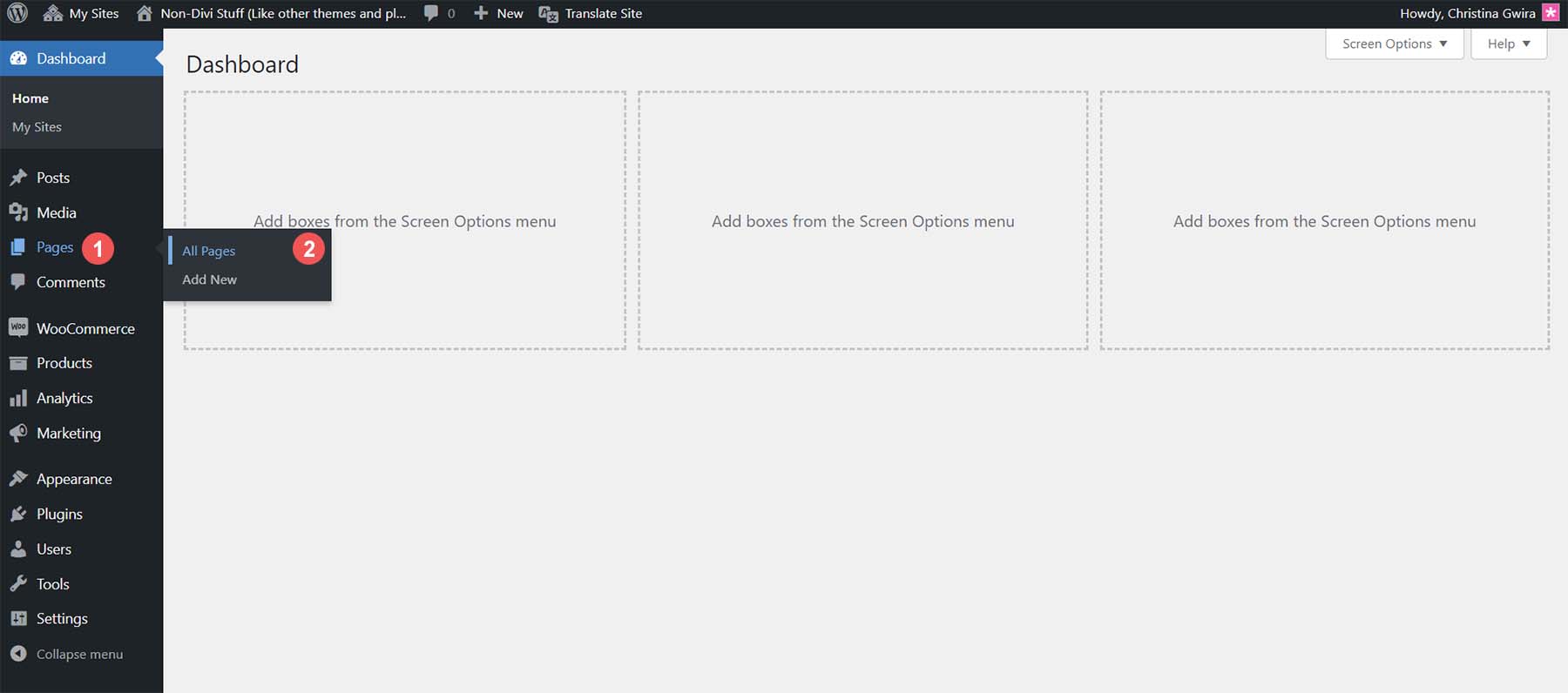
Çevirmek istediğiniz sayfanın üzerine gelin . Görüntülenen açılır menüden Düzenle'yi tıklayın .
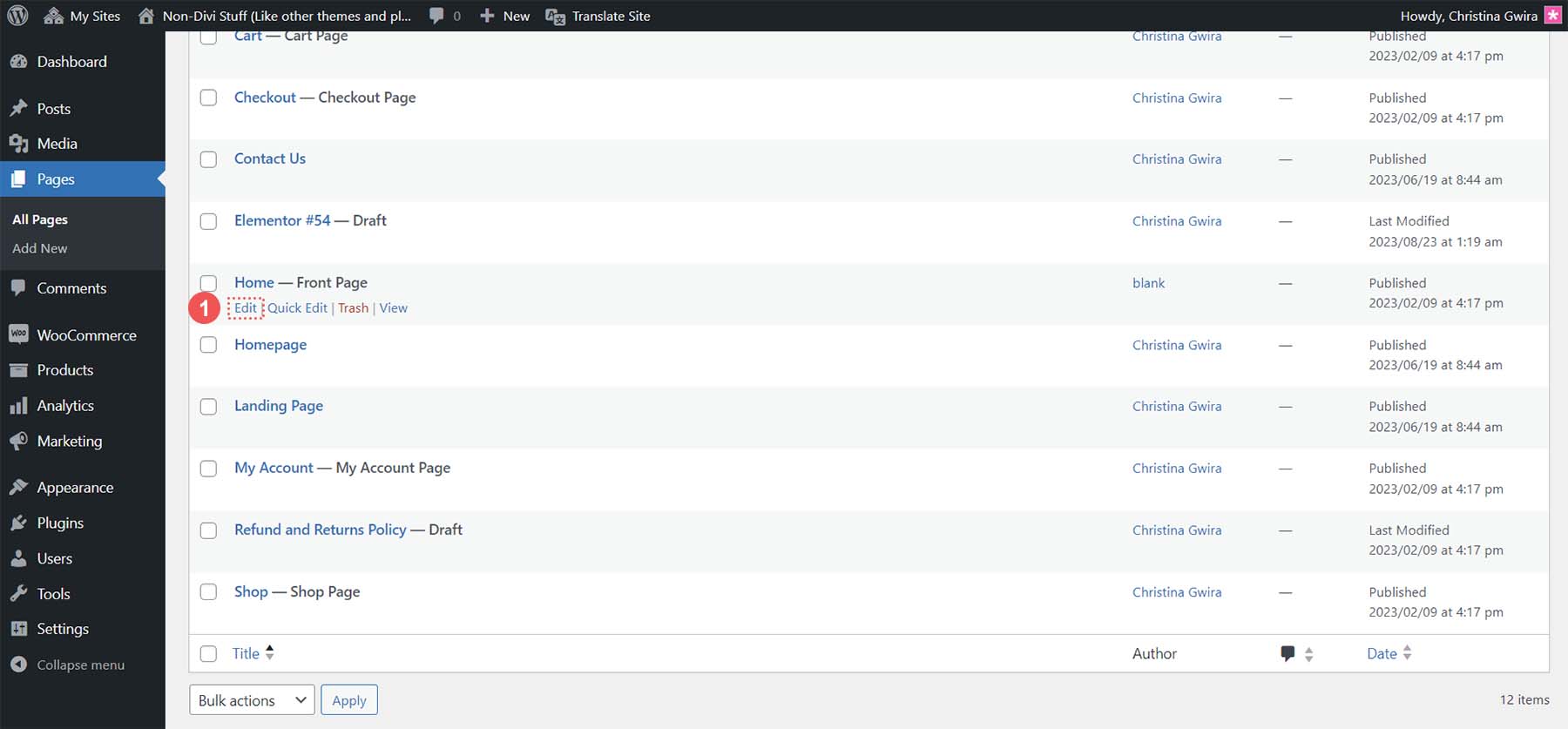
Blok Düzenleyicinin üst kısmındaki mavi Çevir düğmesini tıklayın .
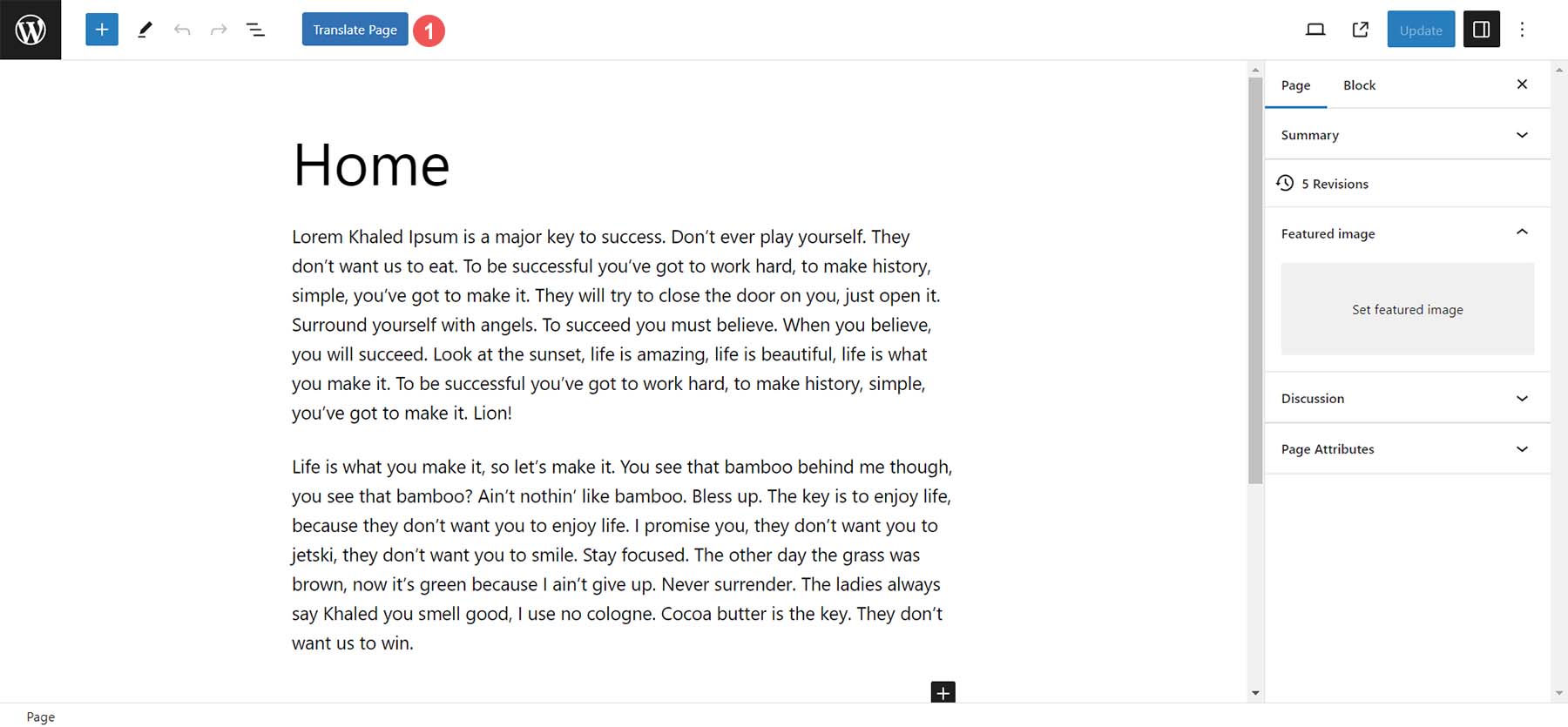
Şimdi Ana sayfamızı çevirmeye başlayalım. Öncelikle sayfamızı manuel olarak çevireceğiz.
WordPress'i TranslatePress ile Manuel Olarak Çevirin
TranslatePress Çeviri Düzenleyicisine girdikten sonra çevirmek istediğiniz dizeleri ve içeriği manuel olarak seçebilirsiniz. Birincil dil açılır listenizin altında açılır menüyü tıklayın . Bu, sayfanızda manuel olarak çevrilebilen tüm yerleri listeler.
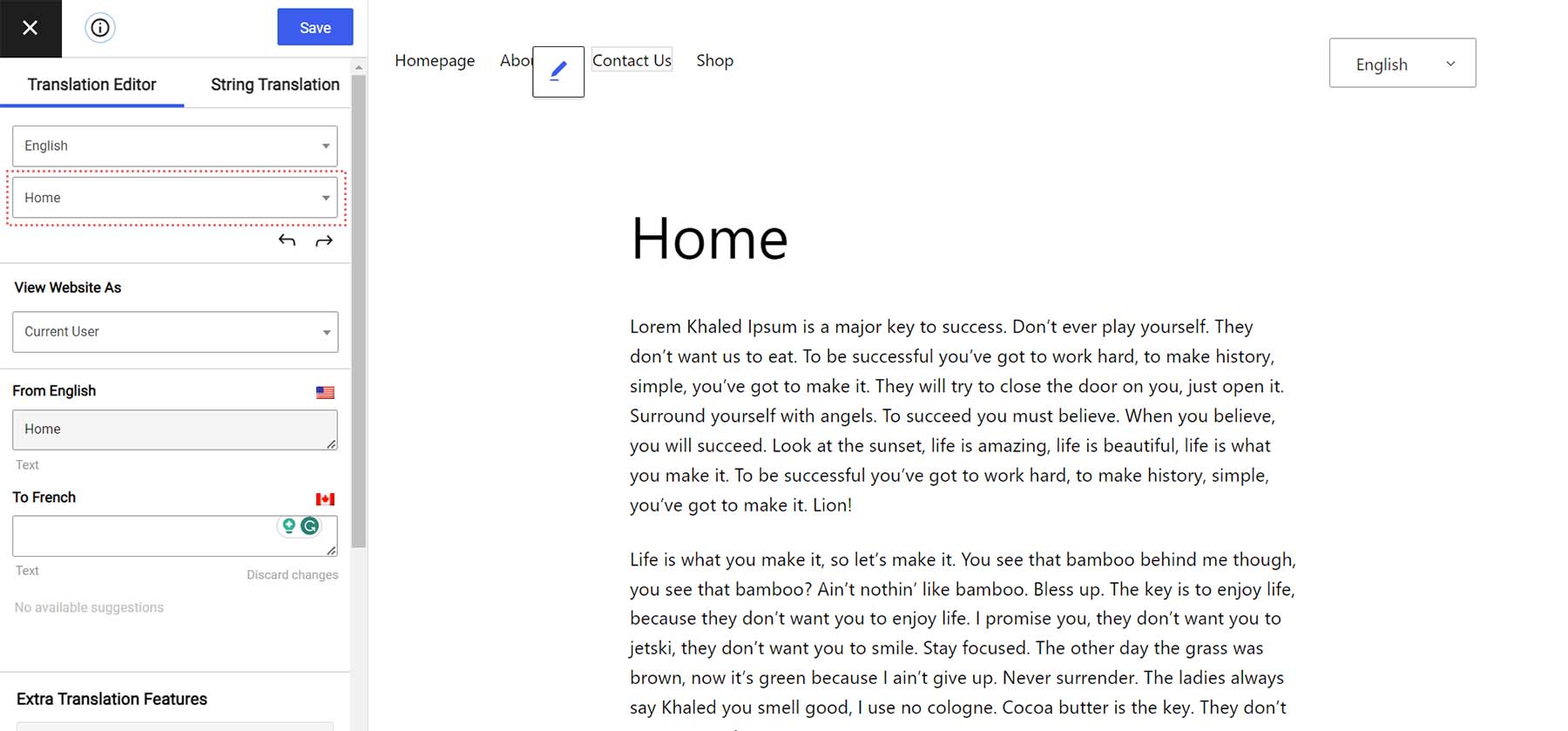
Öncelikle sayfamızın gövde metnini çevirerek başlayalım. Ana dilinizin altındaki açılır menüyü tıklayın . Ardından gövde metninizin ilk paragrafını tıklayın . TranslatePress, sayfa dizisi kitaplığımızın mevcut çeviri alanlarının ilk birkaç satırının önizlemesini sunar.
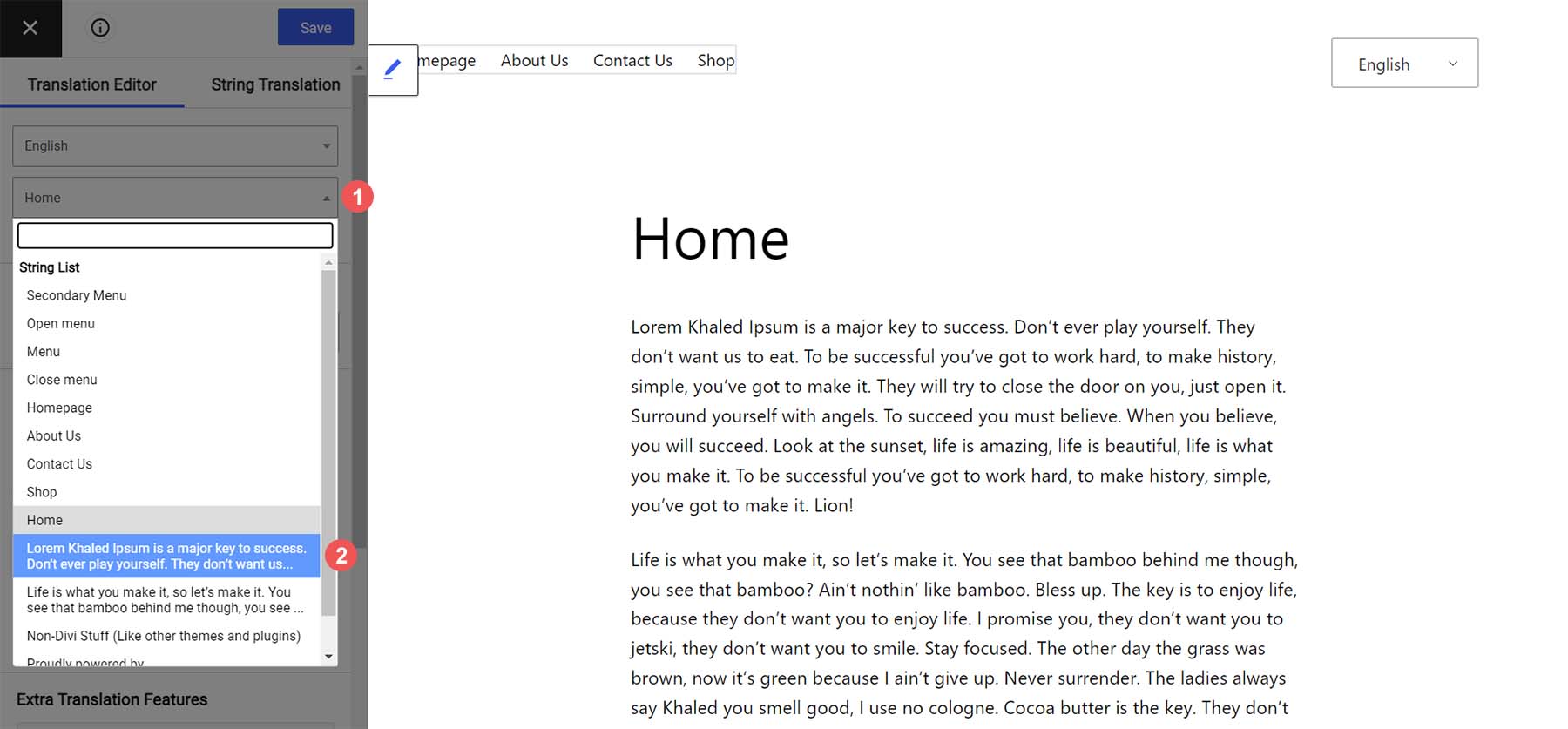
Mevcut sayfa içeriğinizin ana dilinizin başlığı altında olduğuna dikkat edin. Daha sonra, bu paragraf için insan tarafından çevrilmiş kopyanızı girin . Son olarak mavi kaydet düğmesine tıklayın .
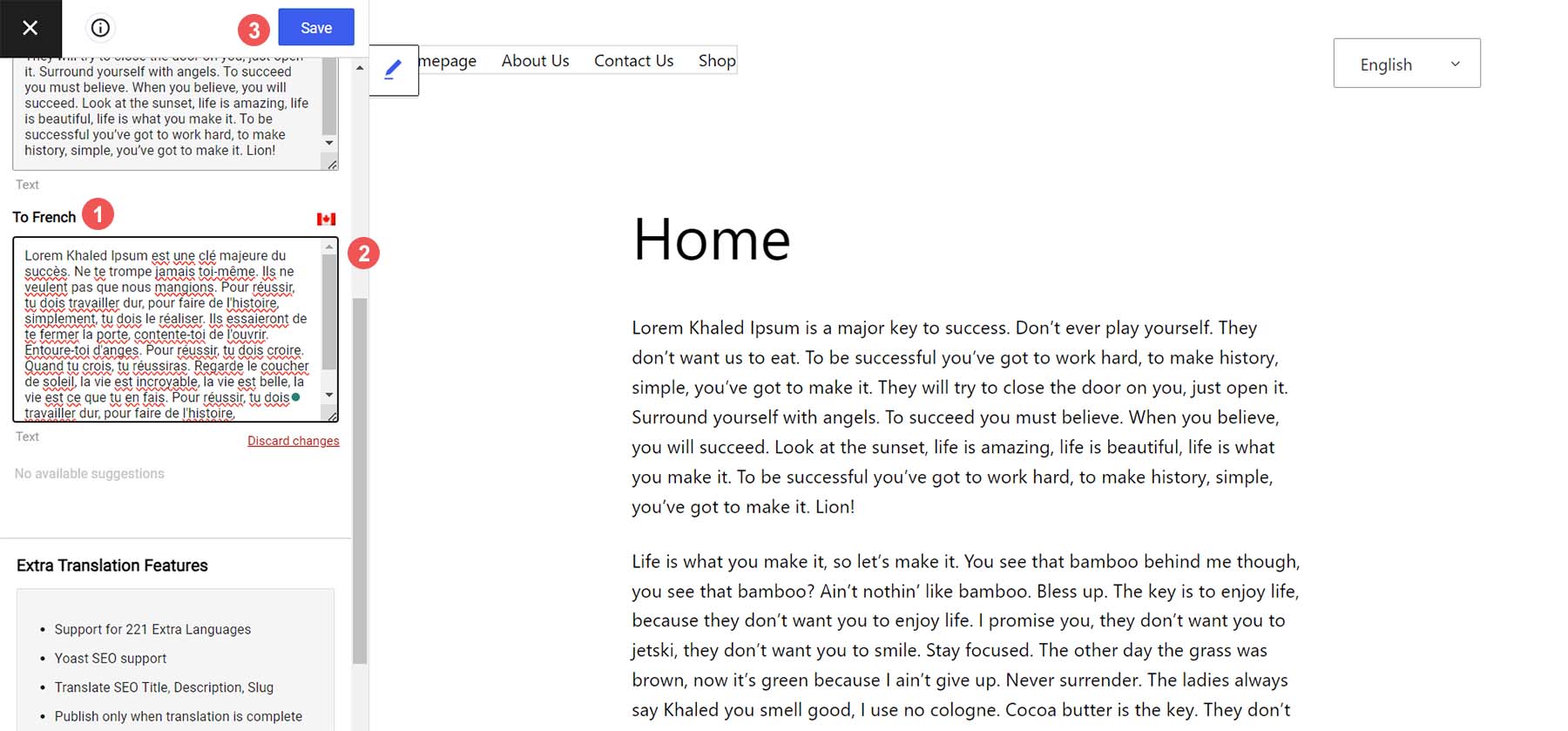
Metninizi girdikten sonra, bu içerik bloğunun elle çevrildiğini bildiren küçük bir tanımlayıcı göreceksiniz.
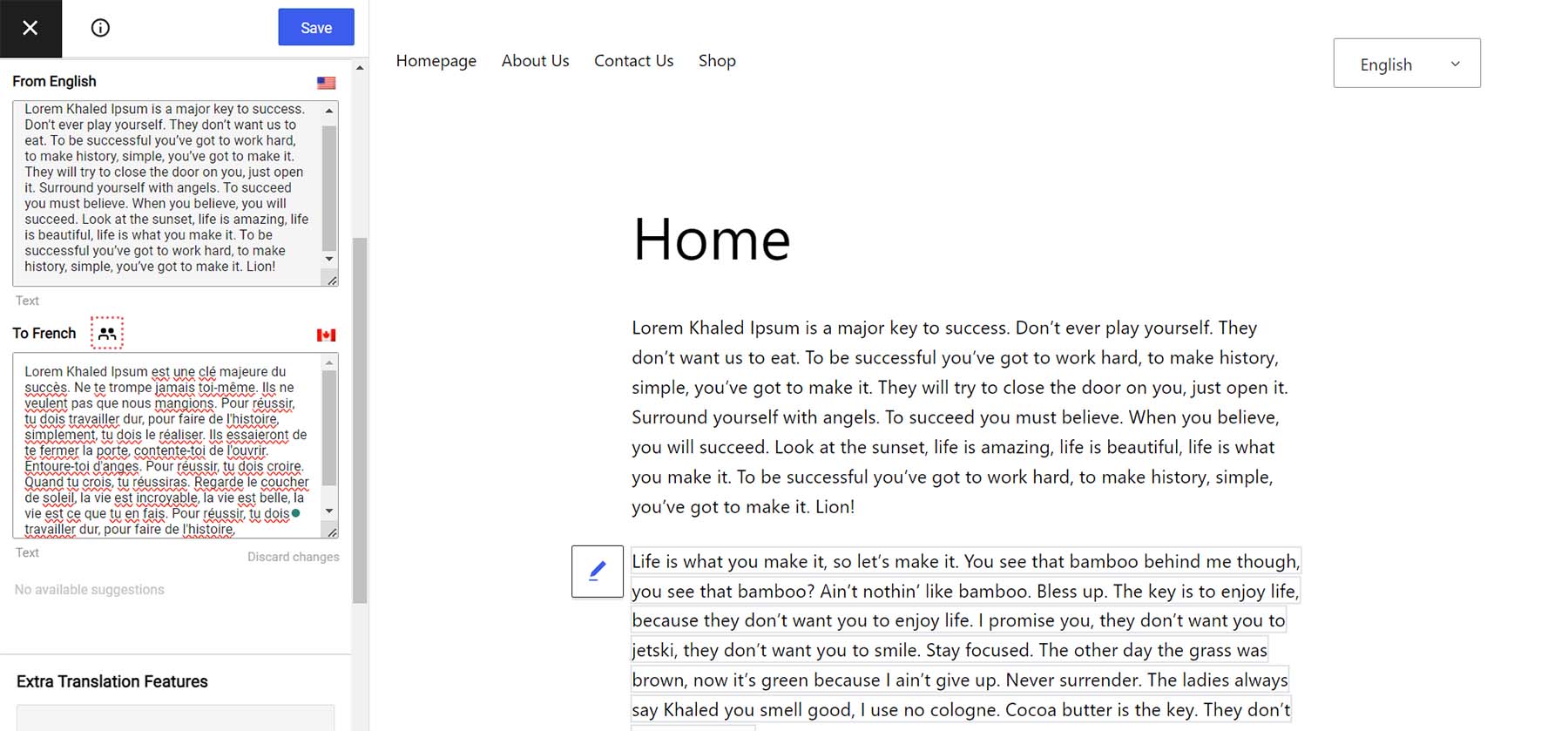
Şimdi Blok Düzenleyiciden çıkalım. Çevrilmiş metnimiz, web sitemizin ön ucuna gittiğimizde ve dil değiştiricimizde dili değiştirdiğimizde görünür. Ayrıca, ikincil dilin sayfasında olduğumuzu gösterecek şekilde URL'mizin değiştiğine dikkat edin.
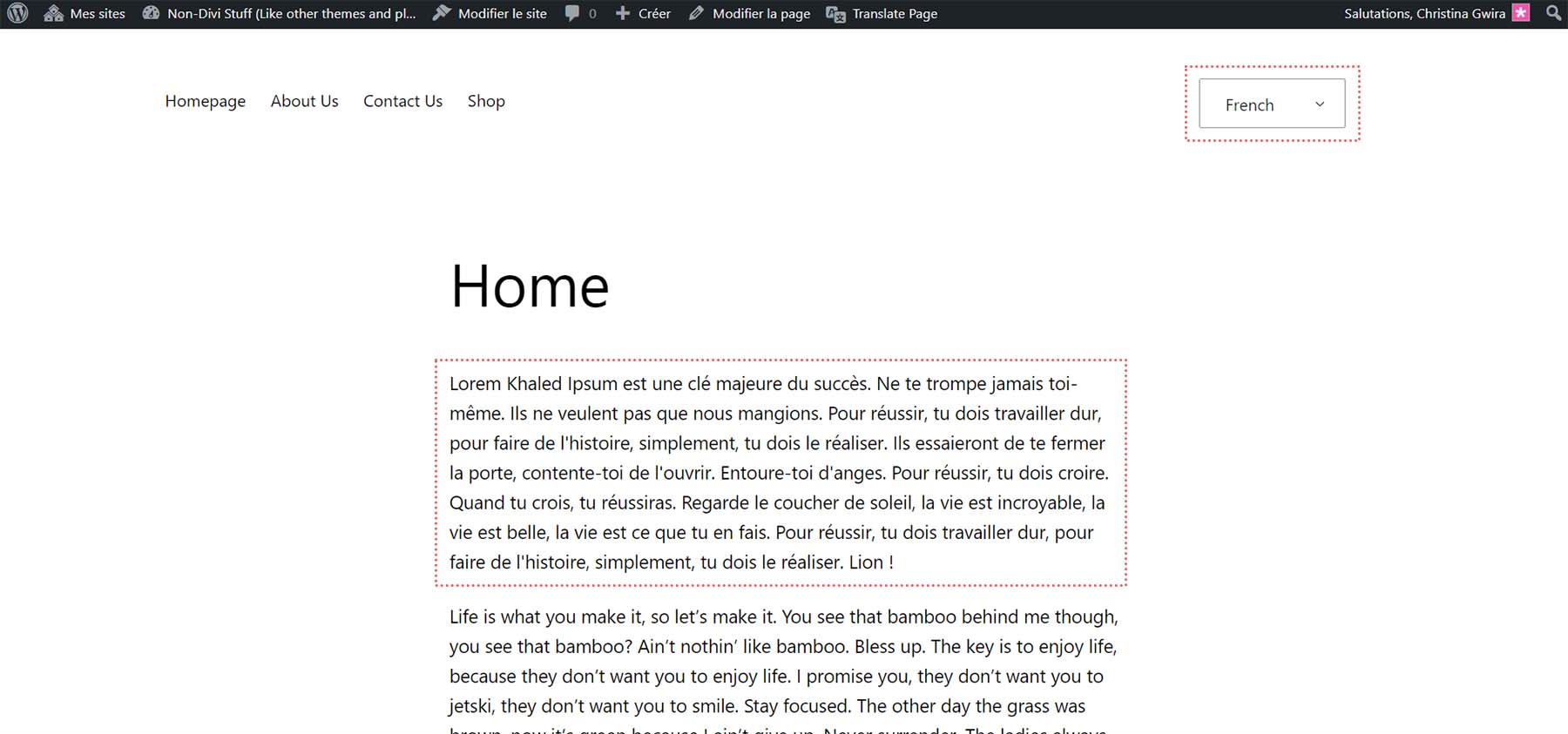
Sayfa başlığı ve menü gibi sayfamızdaki diğer dizeleri çevirmeye devam edelim. TranslatePress çeviri düzenleyicisinde, dizeler ve metin blokları arasında gezinmek için bu küçük okları kullanabiliriz. Sayfamızın ikinci paragrafına gitmek için bu oklara tıklayın . Kopyanızı girin ve ardından mavi Kaydet düğmesini tıklayın .
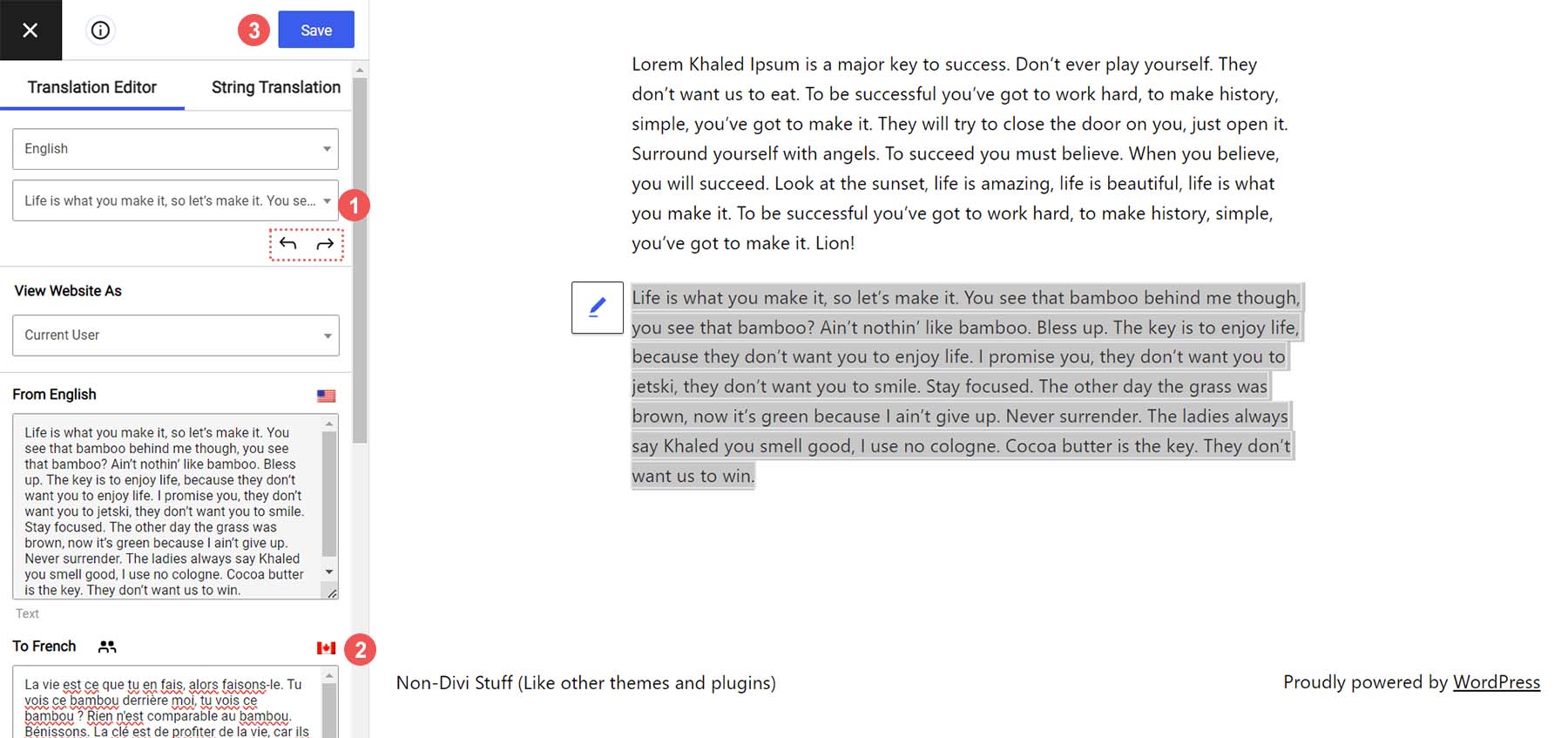
Artık vücudumuzun tamamı elle çevrilmiştir:
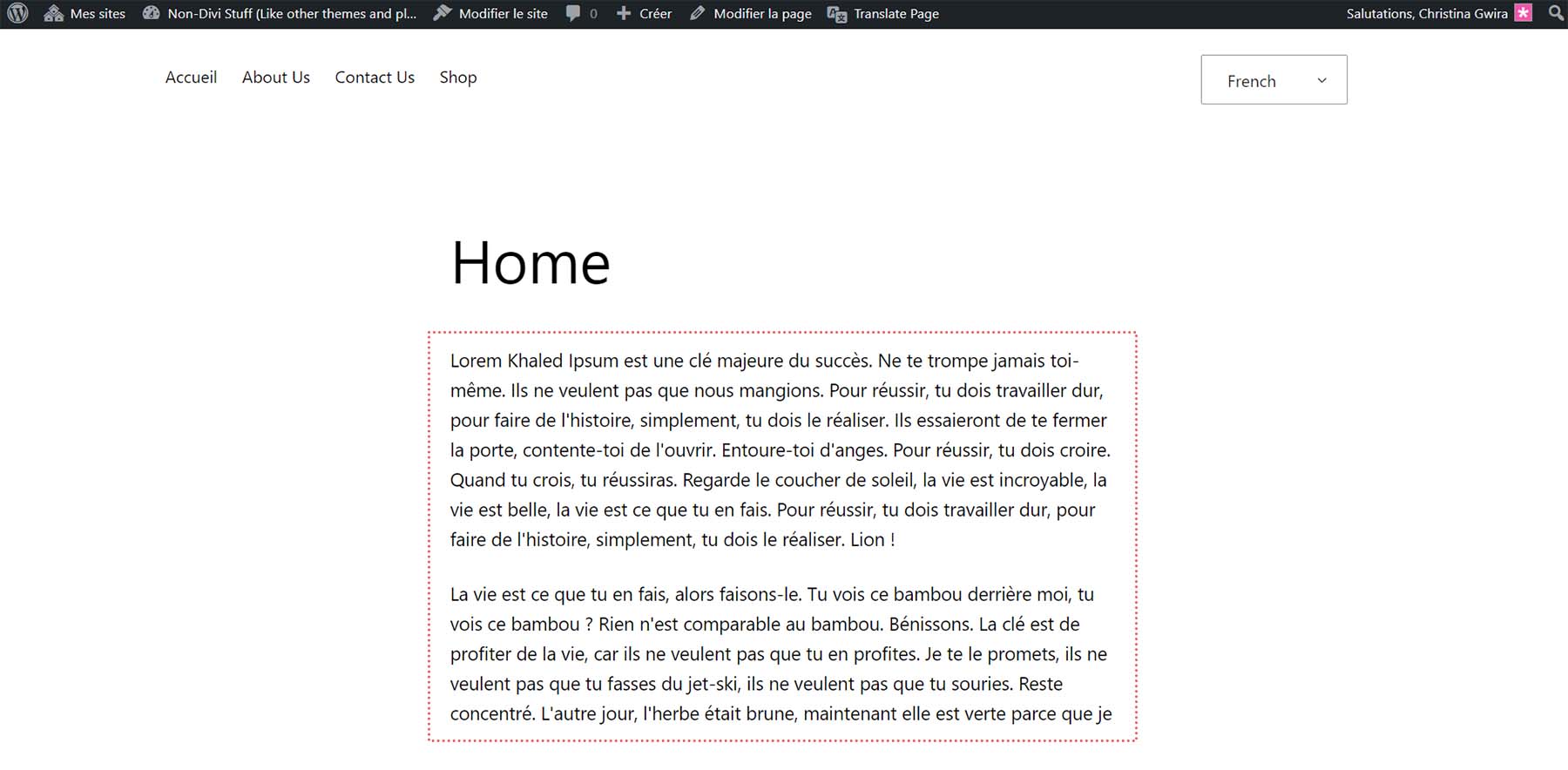
Peki ya bir çevirmene erişimimiz yoksa ve çok dilli sitemizi oluşturmak için otomatik çeviriyi kullanmak istersek? Bunu TranslatePress ile yapabiliriz.
TranslatePress ile WordPress'i Otomatik Olarak Çevir
WordPress web sitenizi TranslatePress ile otomatik olarak çevirmek için bir Google Cloud Console hesabı oluşturmalısınız. Google'da, Google Cloud Console hesabınızın yanı sıra Google Çeviri API anahtarınızı nasıl oluşturacağınız konusunda harika bir eğitim bulunmaktadır. Bunları elimizde bulundurduğumuza göre artık TranslatePress'e geri dönebiliriz.
Fareyle Ayarlar'ın üzerine gelin . Ardından TranslatePress'i tıklayın . Daha sonra Otomatik Çeviri sekmesini tıklayın ve son olarak Otomatik Çeviriyi Etkinleştirmek için Evet'i tıklayın .
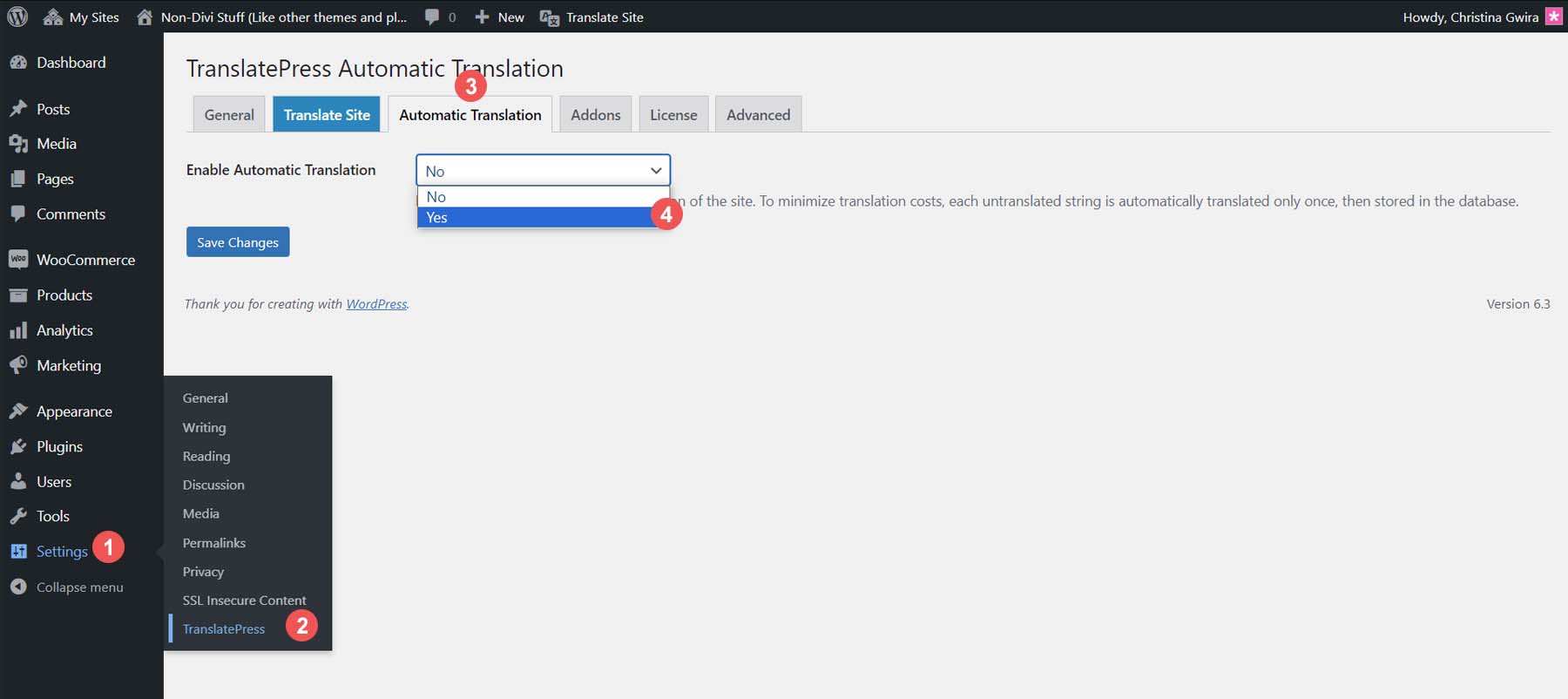
Artık web sitenizin otomatik çeviriyi nasıl işleyeceğini kontrol edecek ayarları göreceksiniz. Öncelikle Çeviri Motorunu Google Translate v2 olarak ayarlayın . Ardından Blok Tarayıcıları etkinleştirin . İsterseniz günlük çevrilen karakter sayısını sınırlayabilirsiniz. Bu ayarı varsayılana bıraktık. Son olarak kaydet butonuna tıklayın .
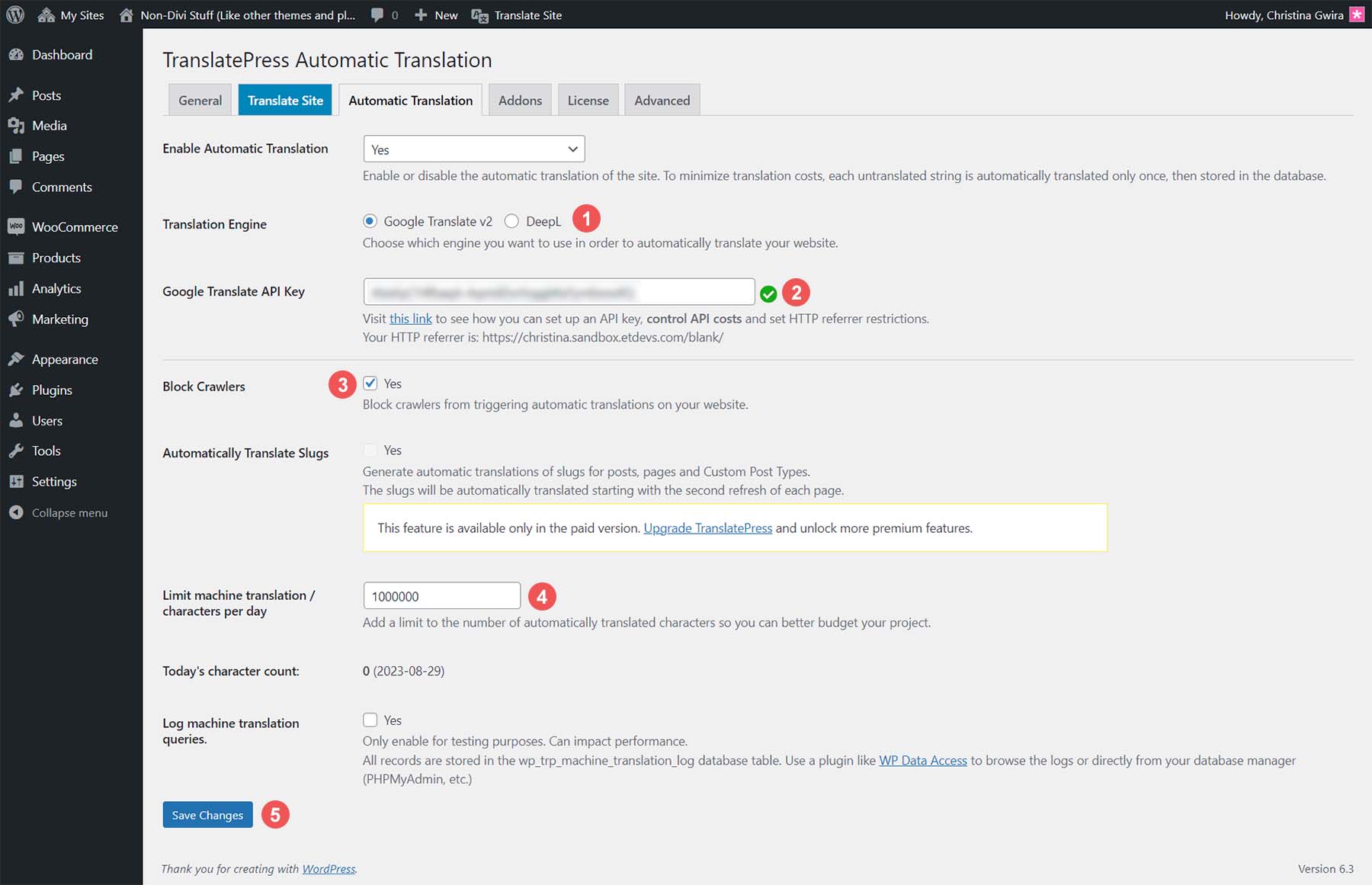
Google Çeviri API'mızla donatılmış WordPress web sitemizin yeni otomatik çeviri ayarlarını test edelim.
Yeni Çok Dilli WordPress Web Sitenizi Test Edin
Web sitemizin ön ucuna gidelim. Ana sayfamızın bir kısmını manuel olarak tercüme ettik. Ancak, TranslatePress'in otomatik çevirisini Hakkında sayfamızda test edelim. Menümüzden Hakkında linkine tıklayın . Ardından, Dil Değiştirici widget'ından ikincil dilimiz olan Fransızca'ya tıklayın . Sayfamız ana dilimiz olan İngilizce'de şöyle görünür:
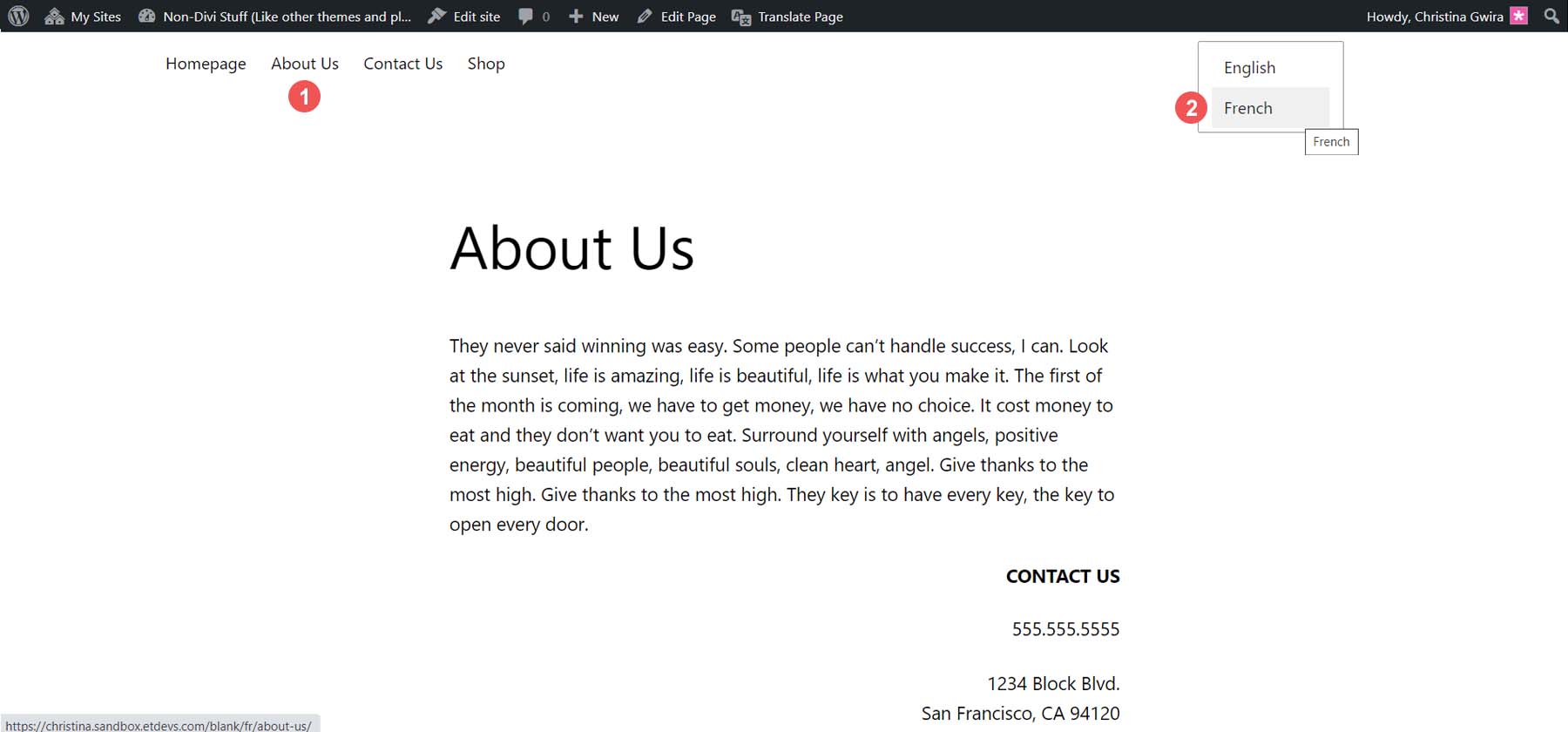
Otomatik çevirimizin ardından menümüz ve altbilgimiz dahil sayfamızın tamamı ikincil dilimize çevrildi:
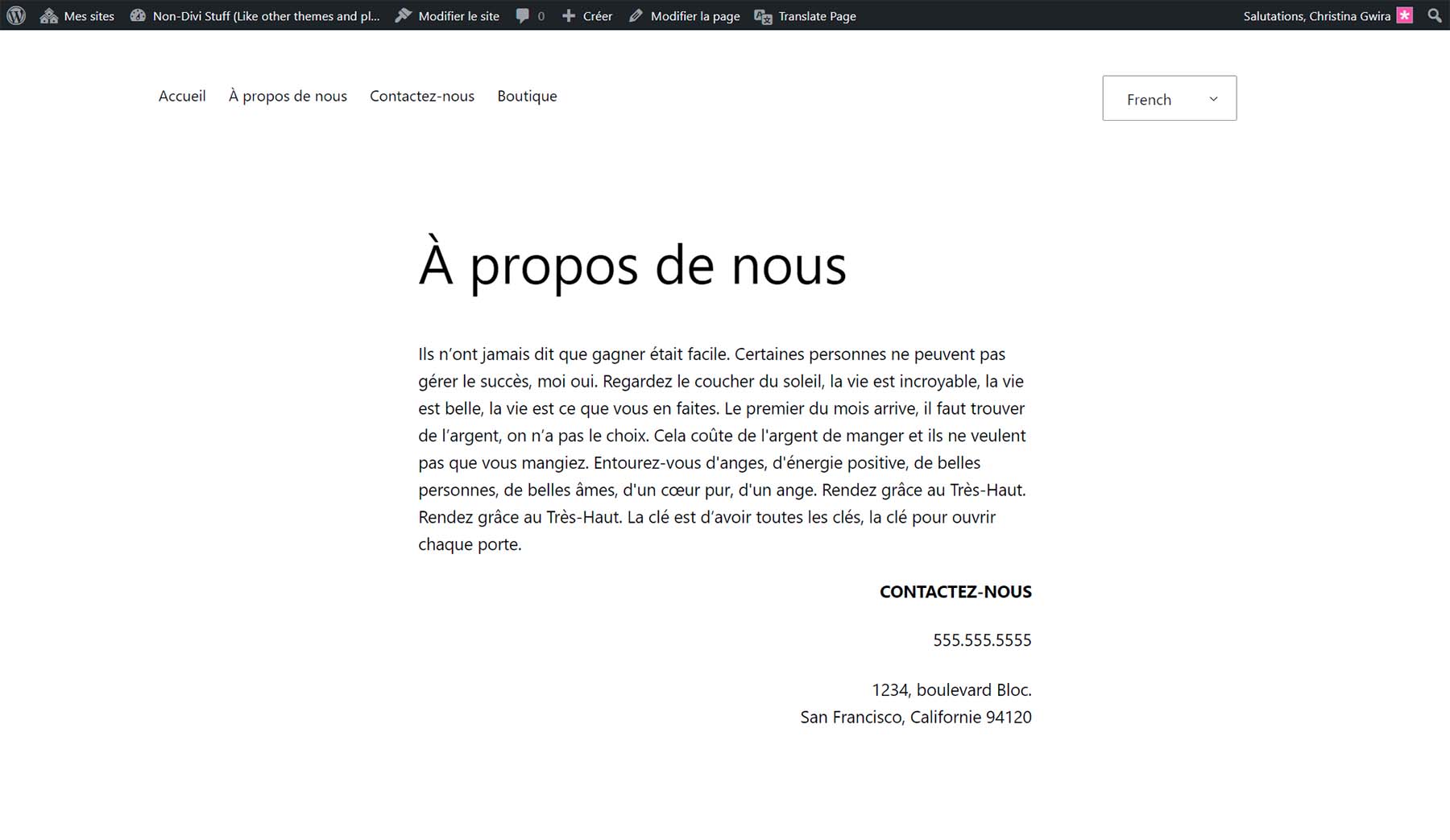
Otomatik ve manuel çeviri arasında seçim yapma seçeneğine sahip olmak, TranslatePress'i sağlam bir çeviri eklentisi için bariz bir seçim haline getirir.
Daha Fazla WordPress Çeviri Seçenekleri
TranslatePress, WordPress çevirisi için iyi bir eklenti olsa da, çok dilli siteniz için farklı bir eklentiye ihtiyacınız olabilir. TranslatePress'in yanı sıra dikkate almak isteyebileceğiniz bazı seçenekler şunlardır:
- WPML: WordPress çevirisinde altın standart olan WPML, 40'tan fazla dilde çalışır ve WordPress ekosistemindeki çeşitli temalar, eklentiler ve araçlarla 600'ün üzerinde entegrasyona sahiptir.
- Polylang: WordPress eklenti deposundaki en popüler çok dilli eklenti olan Polylang, RTL komut dosyalarını desteklerken gönderileri, sayfaları, medyayı, kategorileri, gönderi etiketlerini, özel gönderi türlerini ve sınıflandırmalarını ve RSS beslemelerini yönetir.
- GTranslate: Google Translate'i WordPress web sitenize getirmenin en kolay yolu olan bu eklenti, 30'dan fazla dile otomatik çeviri eklemek için Google Translate tarafından desteklenen özelleştirilebilir bir dil değiştirme widget'ı ekler.
- Weglot: Arayüzü içerisinde işbirliği işlevselliği sağlayan birkaç çeviri eklentisinden biri olan Weglot, 100'den fazla farklı dilde çalışabilir ve siz yeni çok dilli web sitenizde çalışırken ekibinizin sizinle birlikte çalışmasına olanak tanır.
- Çoklu Dil: İnsan çevirisine odaklanan bu eklenti, zaten web sitelerinin çevirisine sahip olanlar ve yalnızca çevirilerini WordPress'te hayata geçirmeye yardımcı olacak bir araca ihtiyaç duyanlar için iyi çalışır.
Çözüm
Çok dilli bir web sitesine sahip olmanın birçok faydası vardır ve WordPress eklentileri ile bir tane oluşturmak mümkündür. İster harici bir hizmetten otomatik çevirilere ihtiyacınız olsun, ister web sitenizin çok dilli içeriğini oluşturmak için zaten bir çevirmen kiralamış olun, bir araç WordPress'i etkili bir şekilde çevirmenize yardımcı olabilir. TranslatePress, WordPress'te otomatik ve manuel çeviri yönetimine olanak tanıyan bir eklentidir. Çok dilli WordPress web sitenizi TranslatePress ile oluşturmak, çeviri doğruluğu ve kullanım kolaylığı açısından size her iki dünyanın da en iyisini sunar. Bir dahaki sefere WordPress web sitenize başka bir dil eklemeniz gerektiğinde bu etkili eklentiyi kullanmayı düşünün.
